Trabalhando com pranchetas no Photoshop CC

Aprenda a trabalhar com pranchetas no Photoshop CC, criando telas separadas para projetos de design, como aplicativos móveis e folhetos.
Agora, no Illustrator CC, você tem vários novos recursos de link que ajudam a controlar a arte e as fontes vinculadas. Se você trabalha na produção, conhece os problemas que podem ocorrer se você realocar um arquivo do Illustrator e negligenciar a inclusão das imagens e fontes vinculadas associadas. Você encontrará problemas semelhantes se receber um arquivo e as imagens e fontes não forem enviadas junto.
Se você já experimentou o processo de localizar manualmente as imagens vinculadas e as fontes usadas em sua arte do Illustrator, você apreciará o novo recurso Package.
Para experimentar esse recurso, siga estas etapas:
Abra um arquivo que inclua pelo menos uma linha de texto e uma imagem.
Se você ainda não fez isso, escolha Arquivo → Salvar e navegue para salvar o arquivo em um local conveniente. Você pode deixar as configurações padrão como estão na caixa de diálogo Salvar.
Escolha Arquivo → Pacote.
A caixa de diálogo Pacote aparece, como você pode ver na figura.
Na caixa de diálogo Pacote, você pode fazer o seguinte:
Escolha um local para salvar o arquivo empacotado, fontes e imagens.
Selecione opções que permitem coletar arquivos vinculados, bem como fontes, e colocá-los na pasta junto com uma cópia do arquivo do Illustrator.
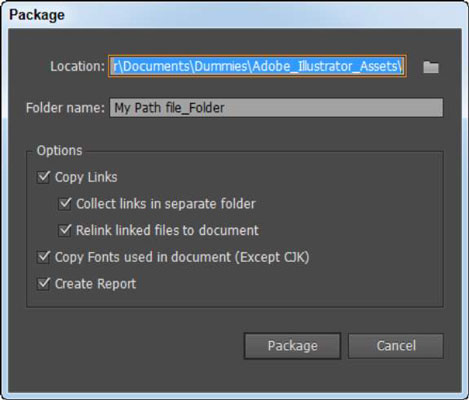
Escolha um local para salvar e forneça um nome de pasta apropriado.
Deixe todas as opções selecionadas e pressione Pacote. Se você receber um aviso sobre as fontes, leia-o e clique em OK.
Seu arquivo agora foi copiado para a pasta que você indicou. Essa pasta inclui todas as imagens e fontes vinculadas.
Feche seu arquivo de amostra.
Aprenda a trabalhar com pranchetas no Photoshop CC, criando telas separadas para projetos de design, como aplicativos móveis e folhetos.
Aprenda como aplicar transparência a gráficos SVG no Illustrator e explore dicas sobre como gerar SVGs com fundos transparentes.
Aprenda a ajustar as propriedades do texto no Adobe XD para melhorar a legibilidade e a apresentação do seu projeto. Veja como escolher fontes, tamanhos e estilos de forma eficaz.
A ferramenta Free Transform no Adobe InDesign permite transformar objetos de várias maneiras, como mover, girar e dimensionar. Confira como utilizá-la corretamente.
Aprenda a dimensionar suas imagens no Adobe Fireworks CS6 de forma correta. Otimize suas imagens e evite problemas de pixelização e lentidão no download.
Você pode usar a ferramenta Snapshot no Adobe Acrobat CS5 para selecionar texto e imagens e criar uma imagem de uma determinada área em um arquivo PDF. O resultado é comumente referido como uma captura de tela de uma seção em um arquivo PDF. O resultado é uma imagem, e seu texto não é [...]
Projetado para pesquisadores e cientistas, os recursos de medição do Photoshop CC são bastante poderosos. Você pode medir qualquer coisa e contar o número de qualquer coisa em uma imagem técnica, talvez de um microscópio ou telescópio. Se você sabe o tamanho exato de qualquer elemento em uma imagem, você pode descobrir quase tudo [...]
Ao usar as ferramentas Liquify no Adobe Creative Suite 5 (Adobe CS5) Illustrator, você pode dobrar objetos - torná-los ondulados, pegajosos ou pontiagudos - criando distorções simples a complexas. As ferramentas Liquify podem realizar todos os tipos de distorções criativas ou malucas (dependendo de como você as encara) em seus objetos. Vocês […]
Você pode usar o InDesign para criar e modificar gráficos de código QR. Os códigos QR são uma forma de código de barras que pode armazenar informações como palavras, números, URLs ou outras formas de dados. A usuária escaneia o código QR usando sua câmera e software em um dispositivo, como um smartphone, e o software faz uso [...]
Empacotar texto no Adobe Illustrator CC não é exatamente o mesmo que embrulhar um presente - é mais fácil! Uma quebra automática de texto força o texto a envolver um gráfico, conforme mostrado nesta figura. Esse recurso pode adicionar um pouco de criatividade a qualquer peça. O gráfico está forçando o texto a envolvê-lo. Primeiro, crie [...]






